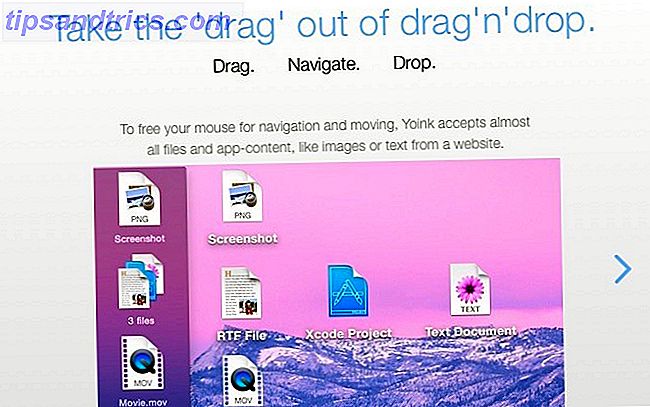Die Linux-Lernkurve 9 Fragen Neue Linux-Benutzer stellen immer 9 Fragen Neue Linux-Benutzer fragen immer Es ist völlig normal, sich beim Wechsel zu Linux überfordert zu fühlen. Das passiert, wenn man von einer Welt in eine andere tritt. Das wird dir helfen. Lesen Sie mehr ist nicht immer einfach, und eine der häufigsten Fragen ist "Was ist der beste PDF-Editor?" - vor allem bei Menschen, die Linux in einer arbeitsbezogenen Funktion verwenden möchten. Und die gute Nachricht ist, dass die Antwort nicht so düster ist, wie Sie vielleicht erwarten.
Es gibt mehrere Möglichkeiten, PDFs auf einem Linux-System unterschiedlich zu modifizieren. Sie können für kommerzielle Software und Support bezahlen 5 Lies Linux-Hasser mögen es zu sagen 5 Lies Linux-Hasser mögen sagen Linux war früher vielleicht ein unheimliches Betriebssystem, aber all das hat sich in den letzten Jahren geändert. Diese Mythen, die genauer Lügen genannt werden, sind jetzt tot. Lesen Sie mehr, oder Sie können sich für eine der kostenlosen Alternativen entscheiden. Es liegt an dir. Wir sind nur hier, um dir zu zeigen, was da draußen ist.
1. PDF Studio
PDF Studio ist insofern einzigartig, als es die einzige kostenpflichtige Software auf dieser Liste ist, die zwar gegen die gesamte "Linux is free" -Philosophie verstößt. Was ist Open Source Software? [MakeUseOf erklärt] Was ist Open Source Software? [MakeUseOf Explains] "Open Source" ist ein Begriff, der in diesen Tagen viel herumgeworfen wird. Sie wissen vielleicht, dass bestimmte Dinge Open Source sind, wie Linux und Android, aber wissen Sie, was es beinhaltet? Was ist offen ... Lesen Sie mehr, es bedeutet, dass Sie ein hochwertiges Produkt erhalten, das die Entwickler gerne polieren - und das zeigt es.
PDF Studio gibt es in zwei Versionen. Die Standardversion kostet $ 89 und hat einige grundlegende Funktionen, einschließlich, aber nicht beschränkt auf:
- Erstellen von PDF-Dateien aus beliebigen Textdateien, Bilddateien oder Word-Dokumenten Unterstützt auch die Möglichkeit, Papiere als PDF-Dateien zu scannen.
- Kommentieren und Kommentieren von PDF-Dokumenten.
- Markieren und Markieren von Text.
- Ausfüllen von PDF-Formularen, aber kein Bearbeiten von Text.
- Dokumente können aufgeteilt oder zusammengeführt werden und sie können mit Kennwörtern und Berechtigungseinstellungen gesichert werden.
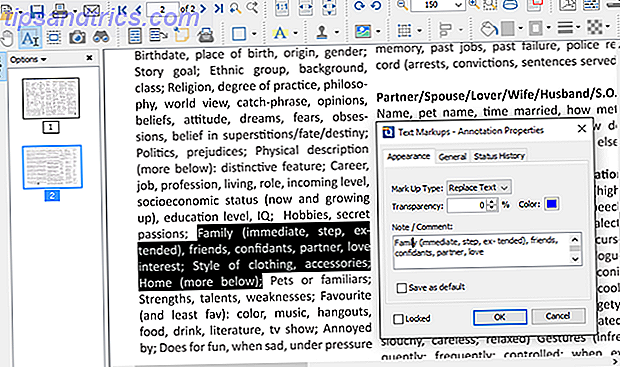
Auf der anderen Seite kostet die Pro-Version $ 129 und hat erweiterte Funktionen, einschließlich, aber nicht beschränkt auf:
- Bearbeiten von Text, Bildern und Formen.
- Extrahieren von Text aus Bildern durch OCR Die 5 besten OCR-Tools zum Extrahieren von Text aus Bildern Die 5 besten OCR-Tools zum Extrahieren von Text aus Bildern Wenn Sie viel Papier haben, wie erhalten Sie den gesamten gedruckten Text in etwas, das ein digitales Programm sein wird fähig zu erkennen und zu indizieren? Halten Sie eine gute OCR-Software in der Nähe. Weiterlesen .
- Erstellen von PDF-Formularen mit einem interaktiven Formular-Designer.
- Dokumentgrößen optimieren
- Dokumente digital signieren.
- Stapelverarbeitung mehrerer PDFs gleichzeitig
Es ist eine Schande, dass die Bearbeitung von Inhalten nur in der Pro-Version verfügbar ist, aber genau das ist es. PDF Studio ist wirklich eine vollständige Lösung und nur dann interessant, wenn Sie das meiste von dem, was es bietet, verwenden werden. Beide Versionen haben kostenlose Testversionen, also gib ihnen einen persönlichen Versuch.
2. Vorlagen-PDF-Editor
Wie PDF Studio zielt Master PDF Editor darauf ab, eine komplette All-in-One-Lösung für Ihre PDF-Bearbeitung zu sein, aber es hat einen großen Vorteil: Master PDF Editor ist zu fast der Hälfte günstiger.

Aber bedeutet das reduzierte Qualität? Nicht unbedingt. Für die meisten Benutzer ist Master PDF Editor wahrscheinlich mehr als gut genug. Bemerkenswerte Funktionen umfassen, sind aber nicht beschränkt auf:
- Vollständige Bearbeitung aller Texte, Bilder und Formulare.
- Schutz von Dokumenten mit 128-Bit-Verschlüsselung.
- Die Fähigkeit, XPS-Dateien in PDF-Dateien zu konvertieren.
- Exportieren von PDFs in gängige Bildformate wie BMP, JPG, PNG und sogar TIFF.
- Dokumente können getrennt oder zusammengeführt werden.
- Digitale Signaturen und Dokumentensignaturen.
Der Preis ist 50 $ für die Vollversion. Sie werden hier keine preisreduzierte Version mit verkrüppelten Funktionen finden. Master PDF Editor ist alles oder nichts, aber bietet eine Testversion, um zu sehen, ob das Programm für Sie richtig ist, bevor Sie einen Kauf tätigen.
3. Kaliber + LibreOffice
Diese Methode enthält keinen eigentlichen PDF-Editor, aber sie produziert Ergebnisse. Es hat definitiv seine Fehler, aber solange Sie bereit sind, um sie herum zu arbeiten, können Sie einen leistungsfähigen PDF-Bearbeitungsworkflow haben, der nichts kostet.

Im Grunde können Sie den Calibre E-Book-Manager verwenden Wie Sie Ihre Ebook-Sammlung für den Amazon Kindle mit Calibre verwalten So verwalten Sie Ihre Ebook-Sammlung für den Amazon Kindle mit Calibre Das größte Problem mit einem E-Reader wie dem Amazon Kindle ist, dass es unangemessenen Aufwand erfordert Verschieben Sie Bücher zwischen verschiedenen Geräten. Vor Kindle habe ich mich in Caliber verliebt. Ein bisschen auf die schwere ... Lesen Sie mehr auf Linux, um PDF-Dokumente in Rich-Text-Dokumente (RTF) zu konvertieren. So geht's:
- Fügen Sie das PDF-Dokument zu Ihrer Calibre-Bibliothek hinzu.
- Klicken Sie mit der rechten Maustaste auf die PDF-Datei, und wählen Sie Bücher konvertieren> Einzeln konvertieren aus .
- Stellen Sie im Konvertierungsfenster sicher, dass das Ausgabeformat auf RTF festgelegt ist .
- Klicken Sie auf OK, um mit der Konvertierung zu beginnen.
Sobald Sie das RTF-Dokument haben, öffnen Sie es in LibreOffice und bearbeiten Sie es nach Herzenslust. Diese Methode funktioniert gut genug für die grundlegende Bearbeitung von Text und Bildern, aber offensichtlich fummelt, wenn Sie mehr Arbeit, wie Validierungsformulare, dynamische XFA-Formulare, digitale Signaturen oder interaktive PDFs ausführen möchten. Erstellen einer interaktiven PDF-Datei So erstellen Sie eine interaktive PDF Interaktive PDFs ermöglichen Ihnen das Hinzufügen von Video, Audio, Hyperlinks und mehr zu Ihren Dokumenten. So erstellen Sie mit Adobe InDesign eine Vorlage. Weiterlesen .
Glücklicherweise können Sie für Aufgaben wie das Teilen / Zusammenführen von PDFs, OCR-Textextraktion oder sicheren Passwortschutz immer eines von vielen kostenlosen Online-PDF-Tools einbinden. 7 Kostenlose Online-PDF-Tools, die Ihnen viel Arbeit ersparen könnten 7 kostenlose Online-PDF-Tools Sparen Sie viel Arbeit Das Web ist voll von tollen kleinen Tools, die Ihnen helfen können, PDF-Dateien zu verändern, ohne ins Schwitzen zu kommen. Sehen wir uns weniger bekannte PDF-Aufgaben an, die für Sie nützlich sein könnten. Lesen Sie mehr in Ihren Workflow. Wenn die RTF-Bearbeitung abgeschlossen ist, führen Sie dieselben Schritte aus, um sie wieder in PDF zu konvertieren.
4. Scribus
Wenn Ihre PDF-Bearbeitungsanforderungen eher visueller als einfacher Text und Bilder sind, dann sollten Sie Scribus anstelle der Calibre + LibreOffice-Methode verwenden.
Scribus ist ein Open-Source-Programm, das für professionelles Desktop-Publishing entwickelt wurde, das Dinge wie Broschüren, Newsletter oder sogar Bücher umfasst. Es ist kein streng PDF-basierter Editor, aber es eignet sich hervorragend für "Layout" -Arbeiten und kann problemlos problemlos in PDF-Dateien exportiert werden.
Scribus kann Dateien importieren, die in anderen Desktop-Publishing-Formaten wie Adobe InDesign und Microsoft Publisher sowie XPS (Microsoft's Alternative zum PDF-Format) erstellt wurden.
Scribus ist völlig kostenlos zu verwenden, aber es gibt zwei Nachteile. Die erste ist, dass es nicht scheint, alle PDF-Dateien zu öffnen. Da es sich nicht gerade um einen PDF-Editor handelt, kann Ihnen das zwar vergeben werden, aber Sie sollten sich bewusst sein, dass es ziemlich wählerisch ist, welche Arten von PDFs geöffnet werden.
Die zweite ist, dass es ein bisschen eine Lernkurve hat. Das Programm selbst ist etwas intuitiv angelegt, aber es gibt keine Community-Präsenz außer einem unvollständigen Wiki, so dass Sie möglicherweise Probleme haben, Tutorials und Unterstützung zu finden, wenn Sie Probleme haben.
5. GIMP
Wussten Sie, dass GIMP im Handumdrehen als PDF-Editor arbeiten kann? Wir empfehlen es nicht wirklich, wenn Sie eine große Menge ernsthafter Arbeit machen, aber für einmalige Bearbeitungen und grundlegende Änderungen funktioniert es tatsächlich besser, als Sie es erwarten könnten.

Der Bearbeitungsprozess ist ziemlich einfach:
- Starten Sie GIMP und öffnen Sie eine PDF-Datei. (Beachten Sie, dass GIMP das Bearbeiten mehrerer Seiten nicht erleichtert, da jede Seite in einer separaten Ebene geladen wird.)
- Bearbeiten Sie das Dokument so, wie Sie es für richtig halten. Sie können Text nicht direkt bearbeiten, aber wenn Sie das Dokument wie ein Bild behandeln, ist es einfach genug, Dinge zu verschieben, Bits zu löschen und eigenen Text hinzuzufügen.
- Wählen Sie Datei> Exportieren als ... und exportieren Sie das Dokument im PDF-Format. Leider exportiert GIMP nur das, was es "sieht". Sie müssen also jede Ebene als einzelne PDFs exportieren und sie dann mit einem anderen Werkzeug zusammenführen.
Wie Scribus ist GIMP eher für visuell orientierte PDFs gedacht, aber auch für einfache PDFs, die nur ein oder zwei Seiten und nicht viel Text enthalten. Erweiterte Dokumente, wie interaktive PDFs, liegen jedoch nicht auf dem Tisch.
Welche Methode bevorzugen Sie?
Wie Sie sehen, ist die PDF-Bearbeitung unter Linux nicht so klar wie auf Windows oder Mac, es sei denn, Sie verwenden eines der kostenpflichtigen Tools. Die kostenlosen Alternativen können funktionieren, aber sie haben jeweils ihre eigenen Macken, die sie auf ihre eigene Weise zu einem Schmerz machen.
Wenn Sie ein Neuling für Linux sind, sollten Sie sich an diese goldenen Regeln halten. 5 Goldene Regeln als neuer Linux-Benutzer 5 Lebendige Regeln als neuer Linux-Benutzer Wie können Sie sicherstellen, dass Sie auf das neue Betriebssystem umsteigen? ist glatt? Halten Sie sich an die folgenden fünf Regeln und Sie sollten es gut machen. Lesen Sie mehr für die bestmögliche Erfahrung. Sie sollten auch diese Tipps für Linux-Neulinge lesen 7 Neat Linux Tricks, die Newbies wissen müssen 7 Neat Linux Tricks, die Newbies wissen müssen Als Linux-Neuling ist es normal zu kämpfen. Alles fühlt sich einfach anders an als Windows und Sie finden sich bei einfachsten Aufgaben am Kopf kratzen. Lesen Sie mehr und diese häufig gestellten Linux-Fragen Unter Linux? 10 häufig gestellte Fragen unter Berücksichtigung von Linux? 10 Häufig gestellte Fragen Hier sind die häufigsten Fragen, die Windows-Benutzer zu Linux haben. Nachdem Sie diese Liste mit Fragen und Antworten durchgelesen haben, sollten Sie sich beim Ausprobieren von Linux viel sicherer fühlen. Lesen Sie auch mehr.
Bearbeiten Sie PDFs unter Linux häufig? Welches Werkzeug magst du am besten? Wissen Sie, welche Alternativen wir vermisst haben? Lass es uns in den Kommentaren wissen!
Bildnachweis: Pinguin von Asfia via Shutterstock